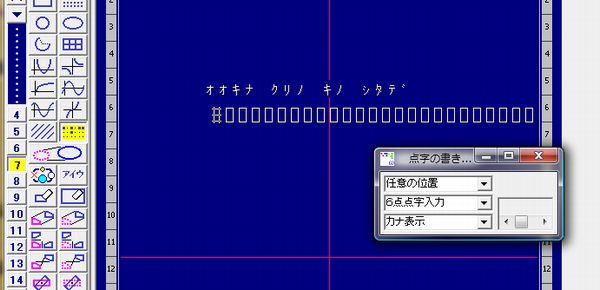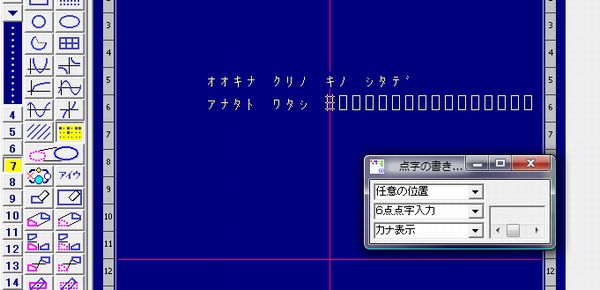エーデルをはじめよう! − Web編 −
このサイトでは、最初に「サイトメニュー」、次に「そのページのサイト内での位置」、その次は「目次」、最後に「ページ本文」という順番で読んでいきます。
● ここからサイトメニューです。
ここでエンターすると、サイトメニューを飛ばして、目次 を示します。必要ならエンターして下さい。
HOME › EDELの使い方 › 8.点字
です。
● ここから、目次です。
ここでエンターすると、目次を飛ばして、ページ本文に移ります。必要ならエンターして下さい。
8.点字 目次
『エーデルパック 1102』 のヘルプ(2010.12.2付)に 対応したものです
a. 任意の位置
b. 片面タイプ定位置
c. 両面(表)タイプ定位置/
両面(裏)タイプ定位置
(2) 点字の入力
a. フルキー入力
b. 6点点字入力
(3) 点字の編集
(4) 点字の墨訳表示
a. 定位置の点字の墨訳
b. 任意の位置の点字の墨訳
c. 指定領域の墨訳
d. 点字書き込みモード内での墨訳
● ここから、本文です。
エーデルで、図に添える点字を書き込むことができます。任意の位置に書き込むことができますので、
点図に付属させる点字を書くのに使えます。
メニューバーの、または、作図領域左側の
をクリックすると、が出て、点字書き込みモードに入ります。
[点字]のサブメニューは4つの点字書き込み位置モードです。点字モードでは、まず、この4つの
位置モードからひとつを選んで、どういう位置に書き込むかを決める必要があります。そして、1文字
目の書き込み位置を決めると点字を書き込める状態になりますが、点字の入力方法にも選択肢が
ありますので、これらについて説明します。
(1) 点字書き込み位置モード
点字の書き込み位置にはとのモードがあり、さらに定位置モードには
3つのタイプがあります。
ここで「定位置」というのは文章点訳ソフトで書いた文章の点字と同じ位置ということで、従って
エーデルでも点字の文章が書けるということになりますが、エーデルで書いた点字は点図の一部であ
るために印刷に時間がかかる他、打点位置も文章の点字と正確に一致しているわけではありませんの
で、原則として文章は他の点訳ソフトで書くようにしてください。
a. 任意の位置
このモードでは、書き込み開始位置をまったく自由に決めることができます。従って、図に合わ
せて注記を書き込む場合などに適しています。
点字を書き込んでいるとき、新たに別の書き込み開始位置を指定することができますが、
任意の位置モードでは、
・ マウスの矢印カーソルで作図領域の任意の位置をクリックすると、カーソル先端の指す
位置が点字の1の点の位置になるように、点字カーソルを移動します。
・ を押すと、後述の片面タイプ定位置モードと同じ行間隔、マス間隔で
移動します。
・ を押すと、1ドット単位の微小移動ができます。
書き込まれる点字のマス間隔、および2行にわたる場合に自動改行でとられる行間隔は
片面タイプ定位置モードと同じです。なお、自動改行の場合、新しい行では作図領域の
左端から書き始めるようになるので、上の行とはマス位置がずれることがあります。
b. 片面タイプ定位置
このモードでは、縦位置画面の場合、BSE文章データの片面印刷と同様の、用紙が B5では
32マス × 22行、A4では 40マス × 24行の配置になります。
横位置画面の場合は、縦位置と同じ行・マス間隔をとって、B5では 46マス × 15行、A4は
50マス × 19行の配置になります。
点字を書き込んでいるとき、新たに別の書き込み開始位置を指定することができますが、
片面タイプ定位置モードでは、
・ マウスの矢印カーソルで作図領域の任意の位置をクリックすると、カーソル先端の指す
位置に最も近い片面タイプの定位置に点字カーソルを移動します。
・ を押すと、片面タイプの1行間隔、1マス間隔で移動します。
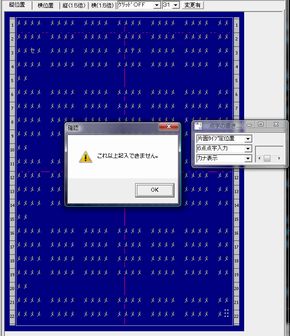 |
| 片面タイプ、定位置 の設定で、点字を入力したところ。 B5の縦位置なので、32マス × 22行 分、「メ」の点字を打てた。 で、自動的に次の行の先頭にカーソルが移動する。 |
c. 両面(表)タイプ定位置/両面(裏)タイプ定位置
この2つのモードでは、縦位置画面の場合、点字データの両面印刷と同様の、用紙が B5では
32マス × 18行(表面に対応)、または、32マス × 17行(裏面に対応)、A4では 40マス × 19行
(表面、裏面とも)の配置になります。
横位置画面の場合は、縦位置と同じ行・マス間隔を
とって、B5では 46マス × 12行、A4では 50マス × 15行(表面・裏面とも)の配置です。
点字を書き込んでいるとき、新たに別の書き込み開始位置を指定することができますが、
両面タイプ定位置モードでは、
・ マウスの矢印カーソルで作図領域の任意の位置をクリックすると、カーソル先端の指す
位置に最も近い両面タイプの定位置に点字カーソルを移動します。
・ を押すと、両面タイプの1行間隔、1マス間隔で移動します。
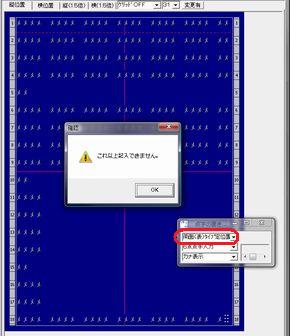 |
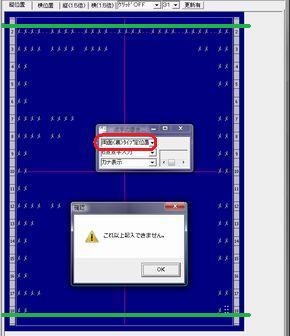 |
| 両面タイプ−表面 の設定で、点字を入力。 B5の縦位置なので、32マス × 18行 分、 「メ」の点字を打てた。 行中の空白部分は、あるいは で移動可能。 |
両面タイプ−裏面 の設定で、点字を入力。 B5の縦位置で、32マス × 17行 分、 「メ」の点字を打てた。 裏面なので、最上段の行の書き始めが 表面より下がり、その分、行数が少ない。 |
選ばれている点字書き込み位置モードはの左上の
に表示されており、これを変更することで点字書き込み位置モードを随時
切り替えることができます。なお、で開始する場合の位置モードの初期値は
メニューバーので設定できます。
点字行目盛りは指定するタイプに応じて自動的に切り替わります。
(2) 点字の入力
→ 関連ページ ( 描画例(1)4. ) へ
点字書き込みの開始位置を指定すると、が変わり、点字を
書き込める状態になります。点字の入力方法には、「フルキー入力」と「6点点字入力」の2つが
あり、さらに、「フルキー入力」には「ローマ字変換入力」と「カナ英数直接入力」のふたつがあり
ます。
の左中央にがありますので、
ここでいずれかを選んでください。なお、入力方法の初期値はメニューバーので設定できます。
a. フルキー入力
キーボードのほとんどすべてのキーを使うフルキー入力には、「ローマ字変換入力」と
「カナ英数直接入力」の2つがあります。フルキー入力の場合は、にとそのが現れます。文字書き込み欄に書き込んだカナが
点訳されて点訳表示欄に表示され、を押せばそれが作図領域に実際に書き込まれます。
ローマ字変換入力では、日本語FEPを使ってローマ字入力で「半角カナ」を入力する状態に
セットされます。この状態では「半角カナ」しか入力できませんので、アルファベットや記号を
入力するときは、それぞれの日本語FEPで定まる操作(たとえば「英数」キーを押すなど)に
よって、半角アルファベット入力状態にするか、「カナ英数直接入力」モードに変更してください。
カナ英数直接入力では、日本語FEPを使わず、キーボードのキーの状態(カナ、英小、英大)
によるキーの意味そのままを入力します。
フルキー入力では、半自動的に点訳されます。以下に、点訳における注意事項を書きます。
・ 半角のカナはカナの点字に訳されます。
・ 半角アルファベットの大文字と小文字は区別されずに点訳されます。
・ 外字符、大文字符は自動的には付きません。外字符は「$」、大文字符は「@6@」を使って
入力します。
・ 数字には数符が自動的に付きます。連続する数字の間に数符を挿入したいときは、「#」を
使って入力します。
・ 数字の小数点と英文のピリオドは訳し分けられます。
・ 空白はマス空けに使えます。なお、書き込み開始位置を移動できるときには、右向き矢印
キーでマス空けをすることもできます。
・ 「?」は和文と英文で訳し分けられます。
・ 「@数字@ 」の形で、数字の部分に1〜6で点字の点の番号を指定することにより、任意の
点字を入力できます。例えば、@256@ と入力すると点字(-2--56)になります。
その他の記号の点訳は、メニューバーので開く
(一般記号、数学記号、囲みの符号、関係符号ほか)のとおりです。
![[ヘルプ]-[点字書き込み便覧] の画面](imgs/chap0-1/A-3.jpg) |
![[一般記号] の画面](imgs/chap0-1/A-3-1.jpg) |
![[数学記号] の画面](imgs/chap0-1/A-3-2.jpg) |
| 一般記号。 | 数学記号。 |
![[囲みの符号] の画面](imgs/chap0-1/A-3-3.jpg) |
![[関係符号] の画面](imgs/chap0-1/A-3-4.jpg) |
| 囲みの記号。 | 関係符号。 |
b. 6点点字入力
6点点字入力では、点字の6つの点に対応する6個のキーを使って、その同時押しで入力します。
このときに使う6個のキーとその点字の点との対応は、メニューバーので決めてあるものを使うことになります。キーボードは英文字を
直接入力できる状態にし、カナロックははずしておきます。
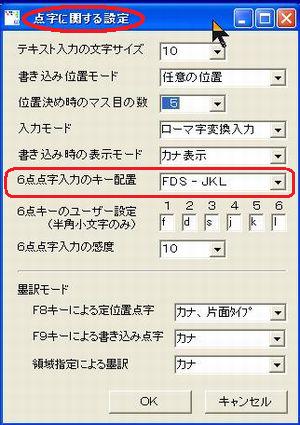 |
6点点字入力では、に書き込み欄はなく、作図領域に
直接書き込んでいくことになります。1点字を入力するごとに、点字カーソルの位置に点字が直接
書き込まれ、点字カーソルは次のマスに移動します。空白もスペースキーで直接書き込まれます。
(3) 点字の編集
以前に書き込まれた点字について、単に消去するだけならば、やでできます。これは、点字モードで書き込まれた点字も、中点で描か
れた図に他ならないからです。
点字を書き直したりするには、点字モードに入って、書き直したい点字に点字カーソルをぴったり
合わせる必要があります。点字カーソルは、井桁の縦横線の交点が点字の点の位置ですので、これを
点字に合わせてください。任意の位置モードならば、一旦決めた後、 で 微調整 すれば
いいでしょう。
点字の書き込みは常に「上書き」になります。このとき、その1文字分の領域にある中点がすべて
消されてから書き込まれます。「中」以外の点種の点は残りますが、点字に接近した点を残しておく
と点字として判別できなくなる恐れがありますので、適切に処理してください。
点字についても、や 、あるいは、メニューバーのが効きます。
(4) 点字の墨訳表示
作図領域に書き込まれた点字は墨訳して表示させることができます。墨訳させても、それは表示
だけのことで、データには何の影響もありません。
墨訳機能は、下記のようにいろいろな使い方に対応できるようになっていますが、例えば、
片面タイプ定位置と任意の位置の点字書き込みを主として使う場合には、メニューバーのでを「カナ、片面タイプ」に設定しておけば、定位置に
書いた点字は で何時でも墨訳を見ることができます。・・・【1】
また、点字書き込みモードの中で新たに書き込まれる点字は、メニューバーので
を「カナ表示」にしておけば、定位置、任意の位置に関わらず、点字を
書き込んだときすぐ墨訳表示されます。・・・【2】
任意の位置モードで新たに書き込まれた点字はとして認識され、随時
(点字書き込みモード外でも)で墨訳と点字表示を切り換えることができます。
さらに、以前に書き込んだ任意の位置の点字列も、必要な部分の点字列を墨訳の「指定領域」に指定
することにより「書き込み点字」とみなされるようになり、同様に墨訳されるようになります。・・・【3】
 |
 |
 |
| 【1】の設定。 | 【2】の設定。 | 【3】の設定。 |
a. 定位置の点字の墨訳・・・【1】
定位置に書き込まれた点字については、メニューバーのから選択・指定するか、または、
を押すことによって、随時1ページ全面の墨訳を一挙におこなうことができます。
の場合、、および、の指定は、
メニューバーののの設定に
従います。
墨訳を点字表示に戻すには、メニューバーのを指定するか、トグルスイッチになっている を押します。
b. 任意の位置の点字の墨訳・・・【2】
任意の位置に書き込まれた点字列は、「書き込み点字」と認識されると墨訳が可能に
なります。
「書き込み点字」となるのは次の場合です。
・ 現在の作図作業の中で、新規に書き込まれた点字列
・ 「指定領域」として指定した点字列(次のc. を参照のこと)
「書き込み点字」は、から選択・指定するか、を押すことによって墨訳が実行されます。
F9キーの場合、カナ表示/アルファベット表示の指定は、に従います。
墨訳を点字表示に戻すには、 を指定するか、 トグルスイッチになっている を押します。
c. 指定領域の墨訳・・・【3】
読み込んだデータに以前から書き込まれていた「任意の位置」の点字列を墨訳することを主な
目的として、墨訳したい点字列を含む領域を指定して墨訳させる機能があります。
墨訳したい点字列の領域を指定すると、直ちに墨訳表示されるとともに、以後この作図作業を
終わるまでは「書き込み点字」と認識されて、b. で説明したようになどで墨訳表示を
制御できます。
この「指定領域」を指定するには、で、から選択・指定するか、または、を押してから、次のように領域を指定しま
す。
ボタンの場合のカナ/アルファベット表示の指定は、に従います。「指定領域」は1行の点字列
(マス空けを含んでよい)ごとに指定します。指定は、次の点に注意しながら
点字列を長方形枠で囲めばよいのです。
まず、長方形枠の1角として点字列の最初(左端)の点字の1の点の位置をクリックします。
この 1の点の位置は、正しい位置からあまり外れないように注意しましょう。
ここで、カーソルを動かすと長方形が描かれるので、長方形枠で点字列をすべて囲むようにして
対角をクリックします。
対角のクリックで直ちに墨訳が表示されます。
例) 上段のみを指定して墨訳。
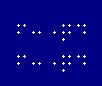 |
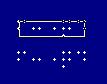 |
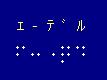 |
| 元図。 上下2段の 点字列。 |
墨訳したい点字列の、 最初のマスの a. の点付近を 左クリック。 最後のマスの f. の点付近まで マウスを動かして 長方形で点字列を 囲むようにする。 |
上段の点字列が 墨訳された。 |
d. 点字書き込みモード内での墨訳
点字書き込みモード内で書き込まれる点字の墨訳は、すべて(「任意の位置」の点字も)、
「点字の書き込み」ボックスにあるの
カナ表示 / アルファベット表示 / 点字表示
の指定に従い、「点字表示」以外なら指定の墨訳が書き込み時におこなわれます。この設定の
初期値は、メニューバーのので設定できま
す。
ただし、点字書き込みモード内でも による墨訳表示のオン/オフは有効です。
以上のいずれの場合も、墨訳は、対象の点字すべてがカナ、または、アルファベットのいずれか
一方、または、数字および記号であるものとして行われます。また、その他の記号などは点字のまま
表示します。ただし、指定の場合には、外字符、大文字符を識別し、外字符で指定され
た部分はアルファベットとして墨訳します。
カナ表示の場合に、拗濁音(ギャなど)と拗半濁音(ピャなど)の墨訳は、それぞれ下記の括弧内
のように表示されます。表示文字を点字2文字の長さに合わせるためです。
ギャ(Gャ) ギュ(Gュ) ギョ(Gョ) グァ(Gァ) グェ(Gェ)
ジャ(Jャ) ジュ(Jュ) ジョ(Jョ) ジェ(Jェ)
ヂャ(Zャ) ズィ(Zィ) ヂュ(Zュ) ヂョ(Zョ)
ビャ(Bャ) ビュ(Bュ) ビョ(Bョ)
ピャ(Pャ) ピュ(Pュ) ピョ(Pョ)
ディ(Dィ) デュ(Dュ) ドゥ(Dゥ)
ヴァ(Vァ) ヴィ(Vィ) ヴェ(Vェ) ヴォ(Vォ) ヴュ(Vュ) ヴョ(Vョ)
墨訳に関連して下記のような表示の不都合を生じることがあります。ただし、何れの現象も画面の
表示だけの問題で、点字の書き込み処理は正常に行われ、図形や点字のデータ自体に変化は
ありません。また、墨訳をしない状態に戻れば画面の表示は回復します。
・ 墨訳の対象となる行の中に図の一部があり、それが偶然点字として読みとれる場合には、
それも墨訳して表示されます。起こりやすいケースとしては、墨字の ア、ワ、ッ などが図の
中に表示されることがあります。
・ 任意の位置で書き込んだ点字列と別の点字列との行位置に重なりがある場合には、
一方の点字列の墨訳が表示されなかったり、誤った表示になることがあります。
![[点字書き込み]ダイアログボックス の画面](imgs/chap0-1/8-braille.jpg)

![[6点点字入力点字]に変更し、点字を書き込んだ の画面](imgs/chap0-1/8-braille-3.jpg)